Nella parte inferiore della pagina Host dell'interfaccia utente di NSX Network Detection and Response viene visualizzato un elenco di host che soddisfano i criteri dei filtri selezionati. Se non è stato selezionato alcun filtro, tutti gli host nella rete vengono visualizzati.
Cerca
La casella di testo Ricerca rapida nella sezione in alto a sinistra del widget dell'elenco fornisce una funzionalità di ricerca rapida durante l'immissione. Il sistema filtra le righe dell'elenco, visualizzando solo le righe con testo, in qualsiasi colonna corrispondente alla stringa di query.
Se l'elenco è lungo, la Ricerca rapida esegue la scansione solo delle prime 1.000 voci e può restituire risultati incompleti. Il numero totale di risultati di ricerca restituiti viene visualizzato nell'angolo superiore destro del widget dell'elenco.
Selezione
Per una selezione più precisa, utilizzare il menu a discesa SELEZIONA. Le opzioni di selezione disponibili sono Vedi tutto, Tutte le pagine o Cancella selezione. Per selezionare tutti gli host visibili, è inoltre possibile fare clic sull'icona ![]() nella riga per i nomi delle colonne.
nella riga per i nomi delle colonne.
Elenco host
È possibile personalizzare il numero di righe visualizzate nell'Elenco host. Il valore predefinito è 20 voci. Per passare attraverso più pagine, utilizzare l'icona ![]() nonché
nonché ![]() .
.
Ogni riga fornisce un riepilogo delle informazioni per un host. Per selezionare una riga dell'host, fare clic sull'icona ![]() . Per accedere a ulteriori informazioni su un host, fare clic in un punto qualsiasi di una riga di voce per visualizzare il pannello della barra laterale Riepilogo host. Per dettagli, consultare Riepilogo host barra laterale.
. Per accedere a ulteriori informazioni su un host, fare clic in un punto qualsiasi di una riga di voce per visualizzare il pannello della barra laterale Riepilogo host. Per dettagli, consultare Riepilogo host barra laterale.
| Nome della colonna | Descrizione |
|---|---|
| IMPATTO | Le minacce attive sull'host sono contrassegnate dall'icona Il valore dell'impatto indica il livello critico delle minacce rilevate e varia da 1 a 100:
|
| IP DELL'HOST | Indirizzo IP dell'host. Fare clic sul collegamento dell'indirizzo IP per visualizzare la pagina Profilo host dell'host. |
| MINACCE | Visualizza il nome del rischio di sicurezza più elevato rilevato e il numero di minacce rilevate nell'host. Se il nome presenta un'icona |
| ATTIVITÀ DELLA MINACCIA | Le date e ore da quando sono stati visualizzati il primo evento e l'ultimo evento incluso questo evento imprevisto. |
| CAMPAGNE | L'icona |
Riepilogo host barra laterale
Fare clic in un punto qualsiasi della riga di una voce per un host nell'elenco Host e la barra laterale Riepilogo host viene visualizzata sul lato destro della pagina Host.
Di seguito vengono descritti i dati visualizzati nella barra laterale Riepilogo host.
Parte superiore della sezione
- Per chiudere la barra laterale, fare clic sull'icona
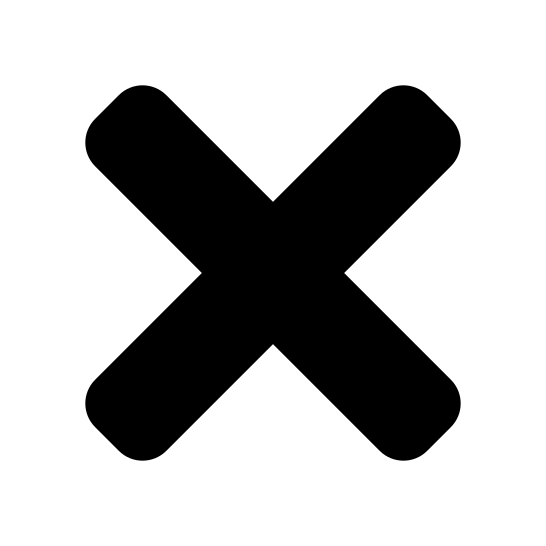 .
. - Sono visualizzati il valore di impatto e l'indirizzo IP dell'host selezionato.
- Individuare il valore di impatto e visualizzare lo stato minaccia.
- Per passare alla pagina Profilo host , fare clic su Visualizza profilo.
- Viene mostrato il numero di campagne, minacce, applicazioni e servizi.
Sezione Dettagli
Vengono visualizzati i seguenti dettagli sull'host:
- La sezione Nome host elenca tutti i nomi host noti per l'host.
- La sezione Etichetta host elenca tutte le etichette assegnate all'host. È possibile modificare l'etichetta.
Campagne attive
La sezione Campagne attive elenca le campagne associate a quest'host durante l'intervallo di tempo corrente, se presenti. Ogni voce rappresenta un riepilogo di una campagna e include le informazioni seguenti.
- Impatto della campagna.
- L'ID campagna, ossia un collegamento alla pagina Dettagli campagna. Vedere Informazioni sulla pagina Dettagli della campagna.
- Numero di host che fanno parte della campagna.
Minacce
La sezione Minacce elenca gli incidenti associati all'host selezionato durante l'intervallo di tempo corrente. Ciascuna voce rappresenta un riepilogo di una minaccia:
- Valore d'impatto della minaccia.
- Nome della minaccia. Se si passa il puntatore sul nome, viene visualizzato un pop-up contenente ulteriori informazioni sulla minaccia.
- Intervallo di tempo per l'attività della minaccia.
Fare clic sul collegamento Visualizza minacce per visualizzare i dettagli su .